Introduzione agli effetti di Windows Studio
Gli effetti di Windows Studio sono una raccolta di funzionalità progettate per presentarti nella miglior luce possibile. Gli effetti di Windows Studio sono abilitati da algoritmi di apprendimento automatico e richiederanno un NPU (Neural processing unit). Ecco una spiegazione di cosa sono:
Effetti di sfondo: Effetti come la sfocatura dello sfondo.
Sfocatura Standard - Un effetto di sfocatura gaussiana semplice.
Sfocatura Ritratto - Un effetto di sfocatura stile bokeh sottile. A seconda della capacità del dispositivo, può essere sottile o una sfocatura basata sulla profondità.
Contatto visivo: Un effetto per compensare gli occhi che guardano lo schermo invece della fotocamera.
Standard - Correzione sottile per un utente del dispositivo che guarda in basso dallo schermo alla fotocamera. *Non regola il movimento sinistro o destro degli occhi.
Teleprompter - Correzione più aggressiva per un utente che scansiona gli occhi su tutto lo schermo mentre legge il contenuto del teleprompter.
Inquadratura automatica: Rileva una persona nel campo visivo della fotocamera e ritaglia/ingrandisce per mantenerla inquadrata.
Luce ritratto: Migliora la qualità dell'illuminazione sulla persona nel video in un ambiente poco illuminato, rimuove forti riflessi di luce sullo schermo.
Filtri creativi: Filtri video per aggiungere un po' di divertimento e stile.
Focus vocale: Un effetto microfono progettato per filtrare il rumore di fondo, garantendo che la tua voce venga trasmessa chiaramente durante le videochiamate.
Modello supportato
Il prodotto deve essere dotato di una CPU con NPU (Neural Processing Unit). I processori compatibili includono AMD (Phoenix, Hawk Point o più recenti), Intel (Meteor Lake o più recenti) o Qualcomm (Purwa o più recenti) e deve essere installato il sistema operativo Windows 11 (versione 23H2 o più recenti).
*Le funzionalità supportate del prodotto possono variare a seconda della versione del sistema operativo Windows e della potenza di elaborazione della NPU installata. Le funzionalità effettivamente supportate saranno infine fornite da Microsoft. Per ulteriori informazioni, fare riferimento a Supporto Microsoft - Windows Studio Effects.
*Per informazioni sui prodotti che supportano gli ultimi effetti di Windows Studio Effects ed il programma di lancio delle funzionalità Copilot+ PC sulle ultime piattaforme, si prega di fare riferimento al sito Web Microsoft.
(Per i dispositivi senza NPU su Studio Effects e funzionalità AiSense Camera, si prega di fare riferimento a MyASUS-AiSenseCamera per la configurazione)
Configurazione di Windows Studio Effects
Una volta che il tuo modello supporta Windows Studio Effects, puoi accedere al Centro Notifiche per la configurazione.
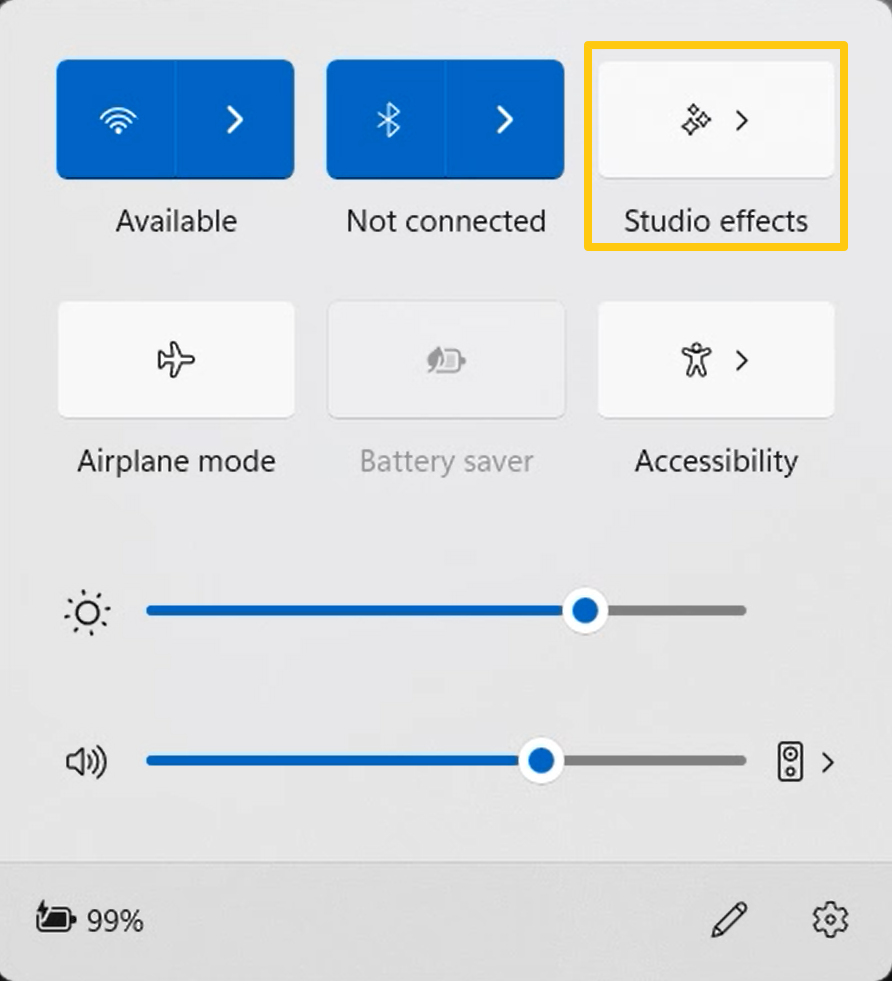
Puoi anche utilizzare il Menu Start per accedere a [Settings]>[Bluetooth& devices]>[Cameras] per la configurazione di Windows Studio Effects.
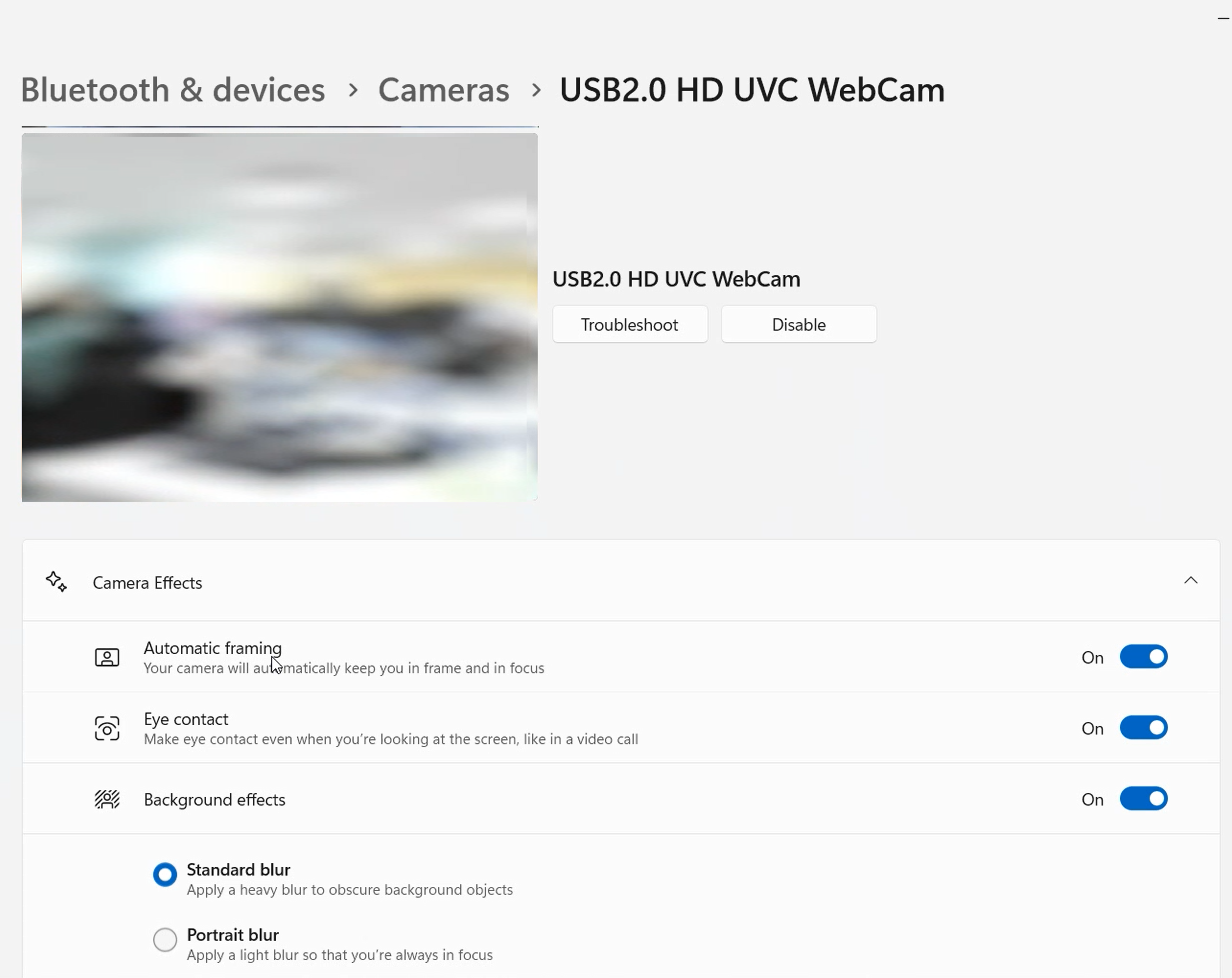
Per maggiori dettagli su Windows Studio Effects, fare riferimento al link Microsoft qui sotto.
Gestisci le telecamere con le impostazioni della fotocamera in Windows 11
Supporto Microsoft - Windows Studio Effects
I PC Copilot+ espandono la disponibilità con i nuovi processori AMD e Intel Silicon
D&R
D1: Come posso confermare se il mio laptop supporta Windows Studio Effects?
R1: Per il processore AMD, si prega di premere [Start Menu + il tasto X] per accedere a Gestione dispositivi, quindi seleziona [AMD IPU Device] sotto [Dispositivi di sistema].
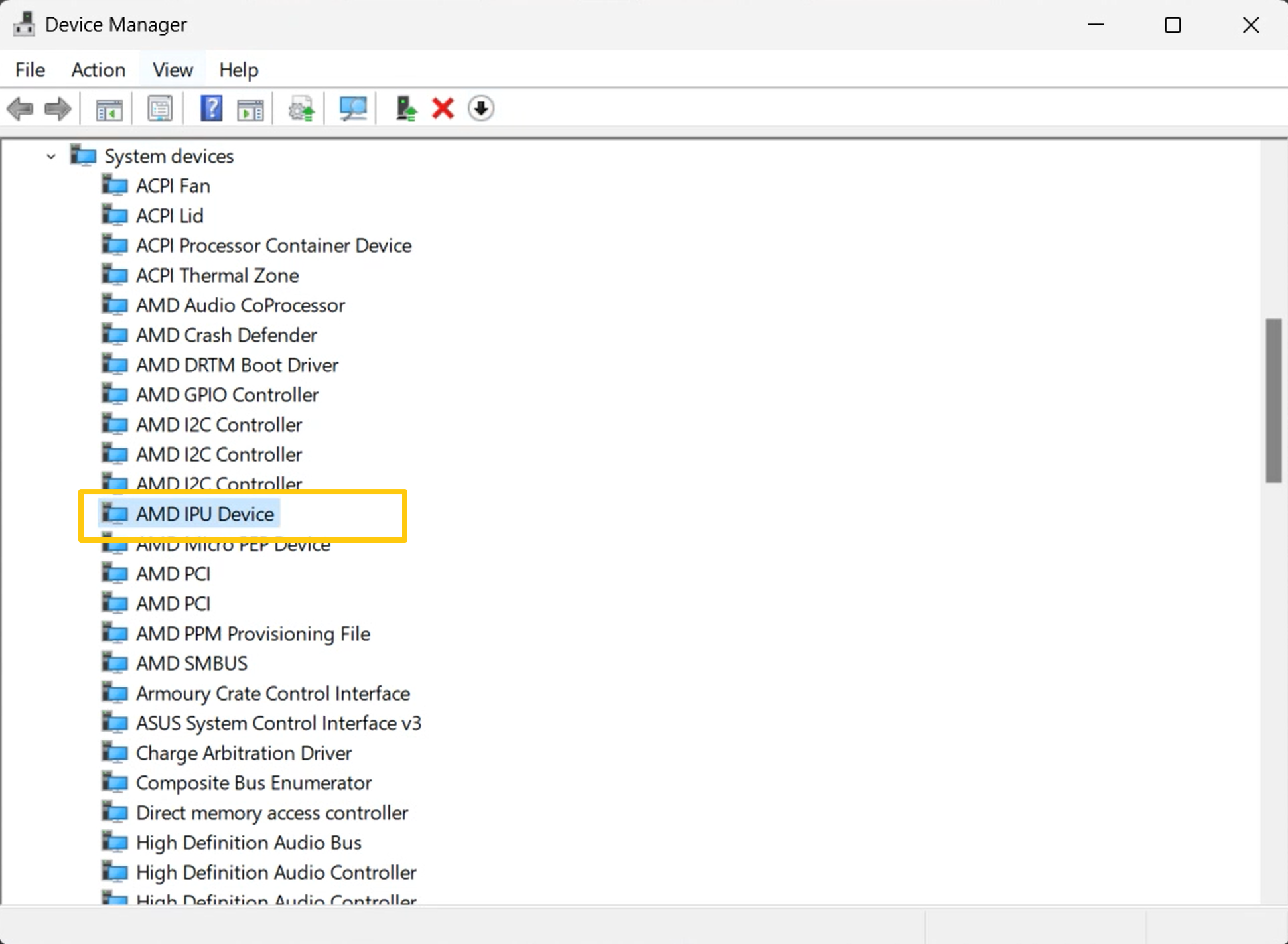
Quindi, seleziona [Dispositivi per connessione] sotto [Visualizza].
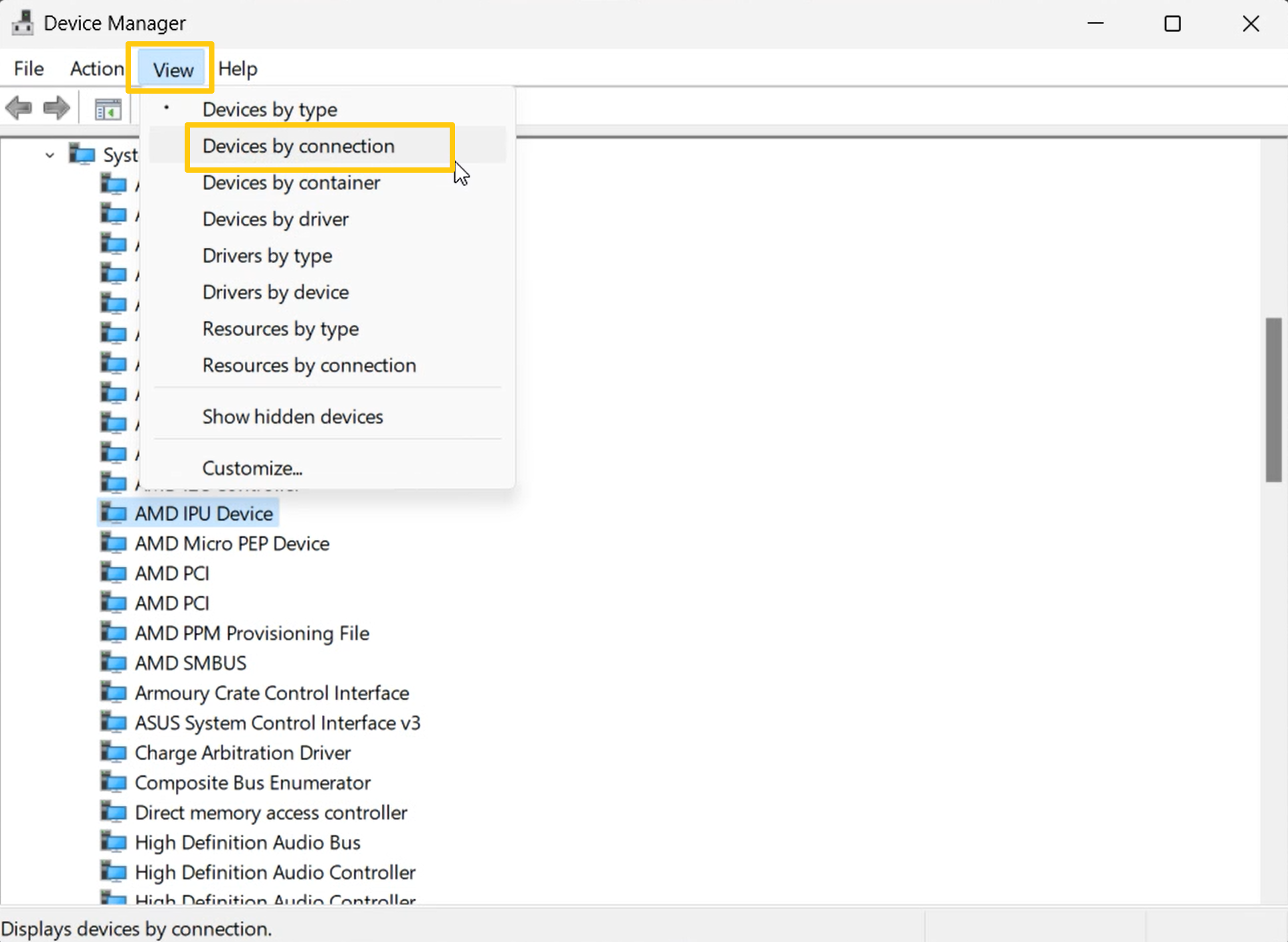
Alla fine, fai doppio clic su [AMD IPU Device]. Quando puoi vedere [Windows Studio Effects Driver], significa che è supportato.
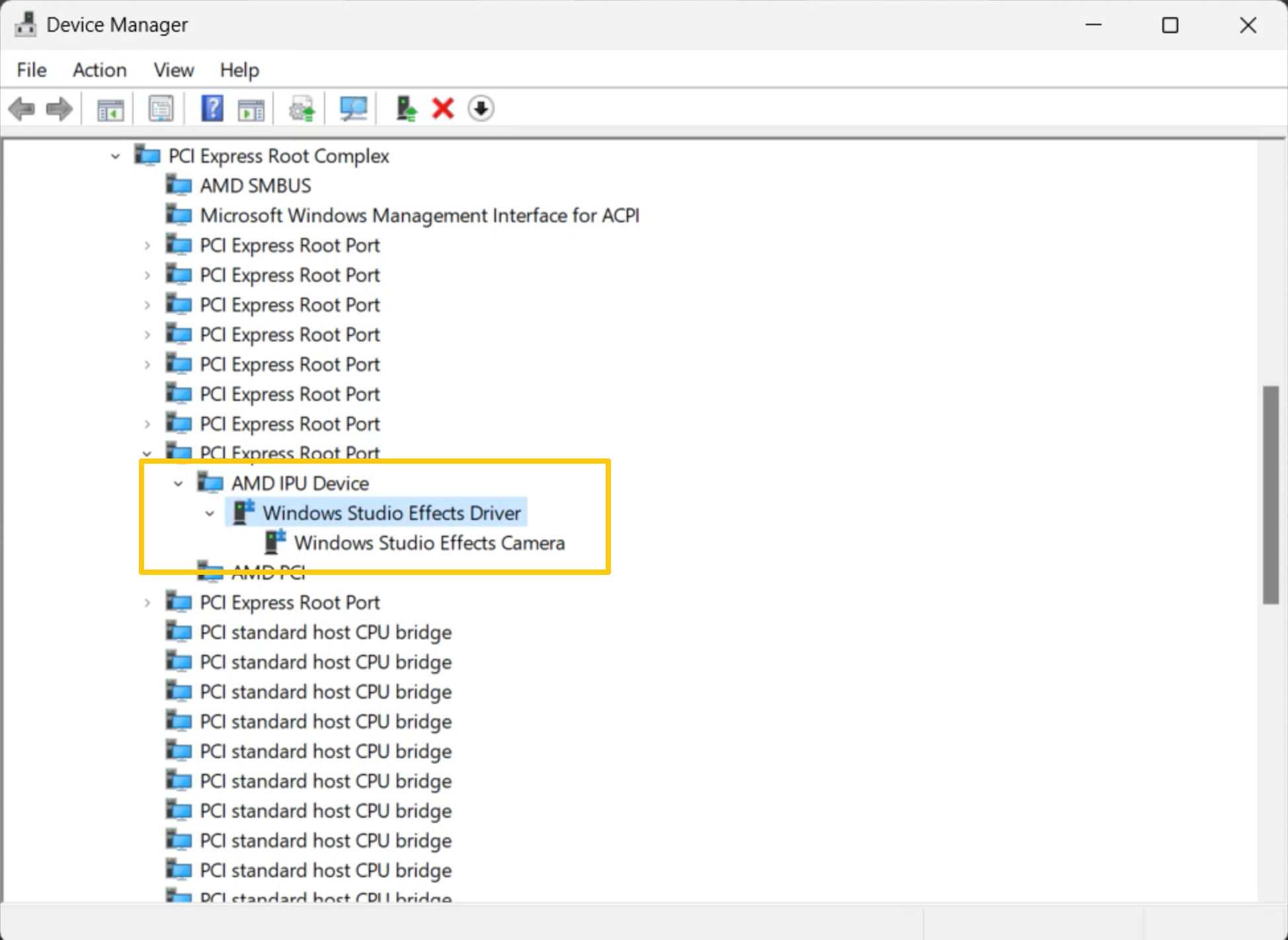
Per il processore INTEL, premi il tasto [Start Menu + il tasto X] per accedere a Gestione dispositivi, quindi seleziona [Intel(R) AI Boost] sotto [Dispositivi di sistema].
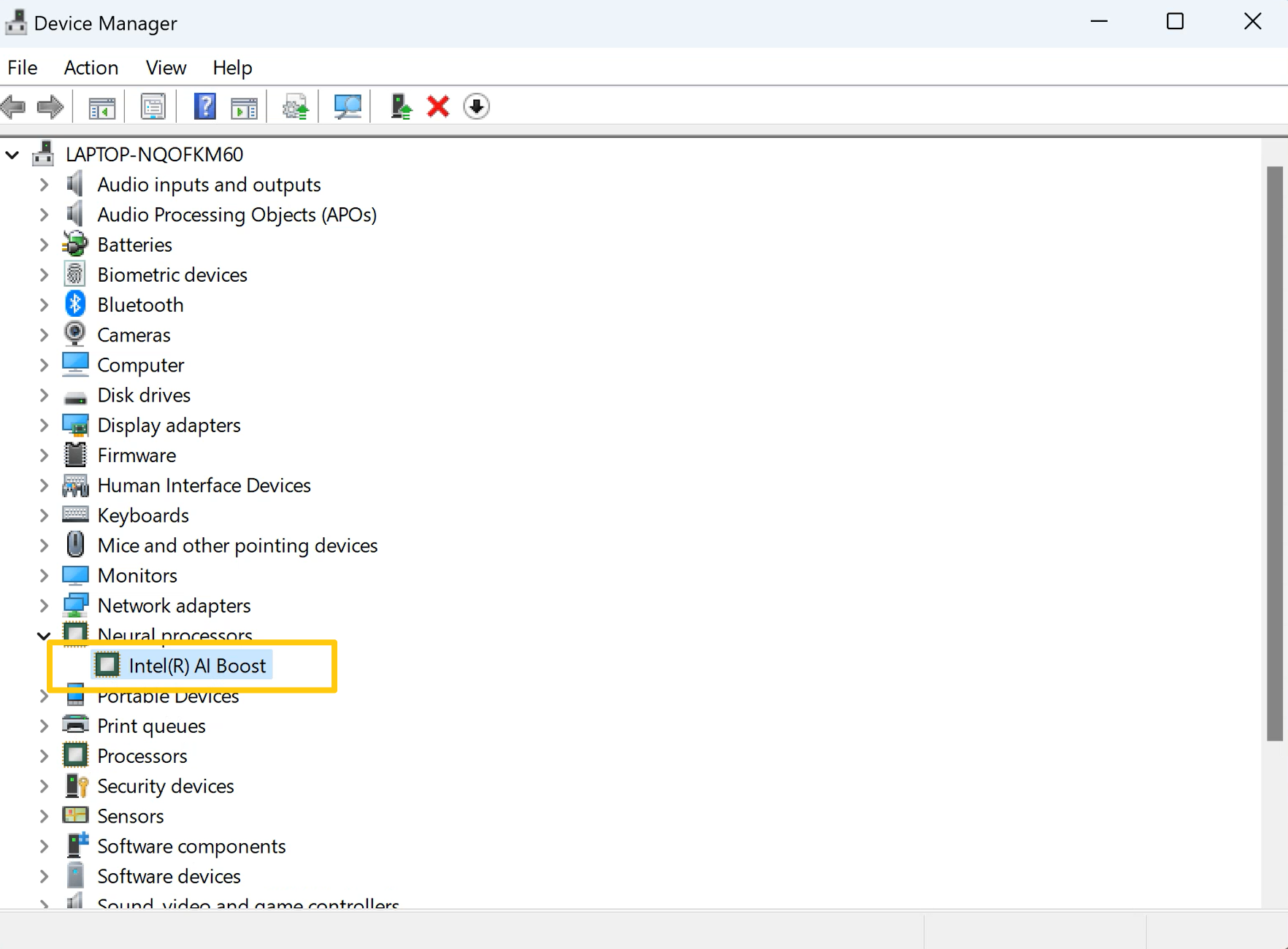
Quindi, seleziona [Dispositivi per connessione] sotto [Visualizza].
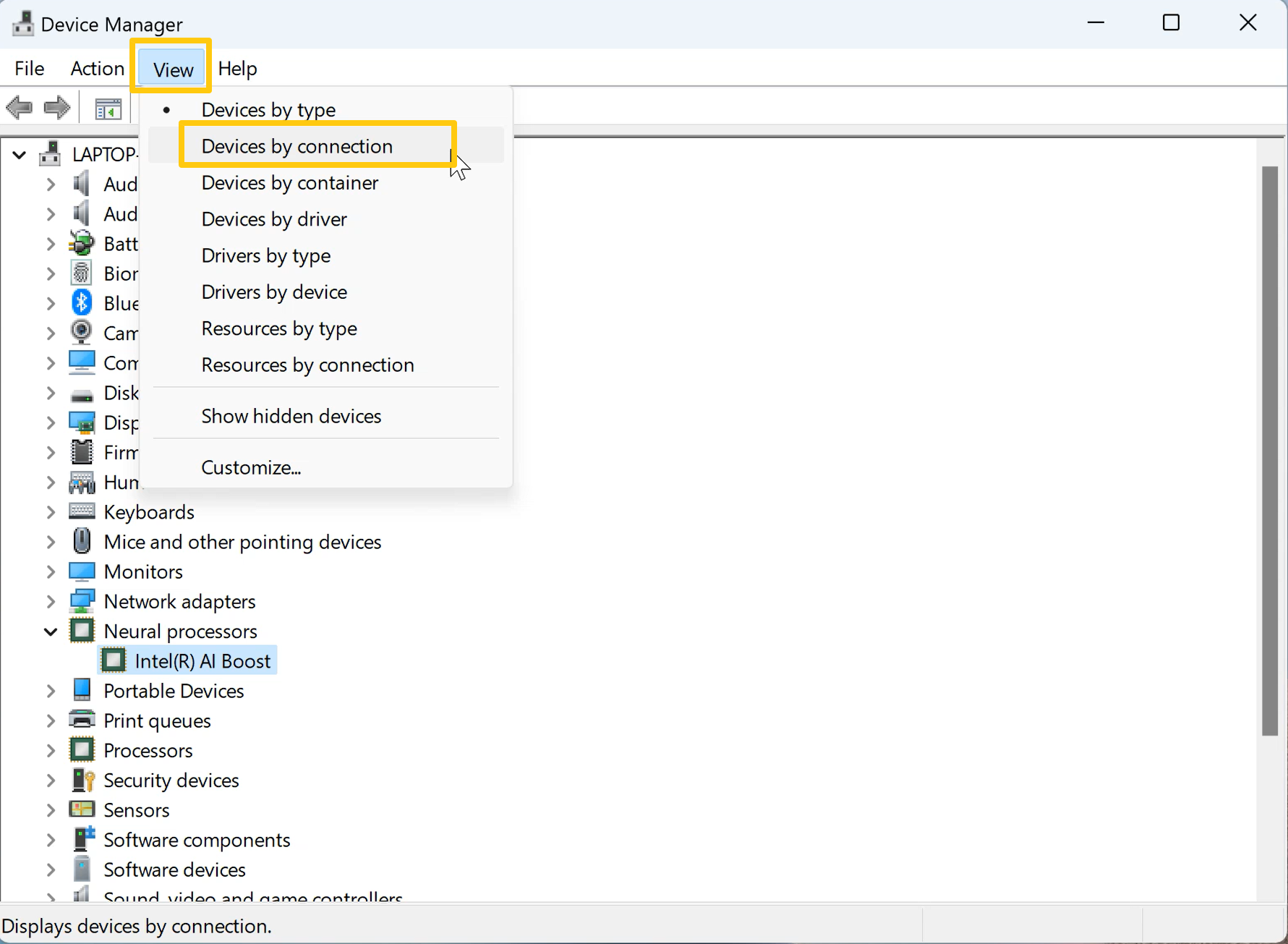
Alla fine, fai doppio clic su [Intel(R) AI Boost]. Quando puoi vedere [Windows Studio Effects Driver], significa che è supportato.
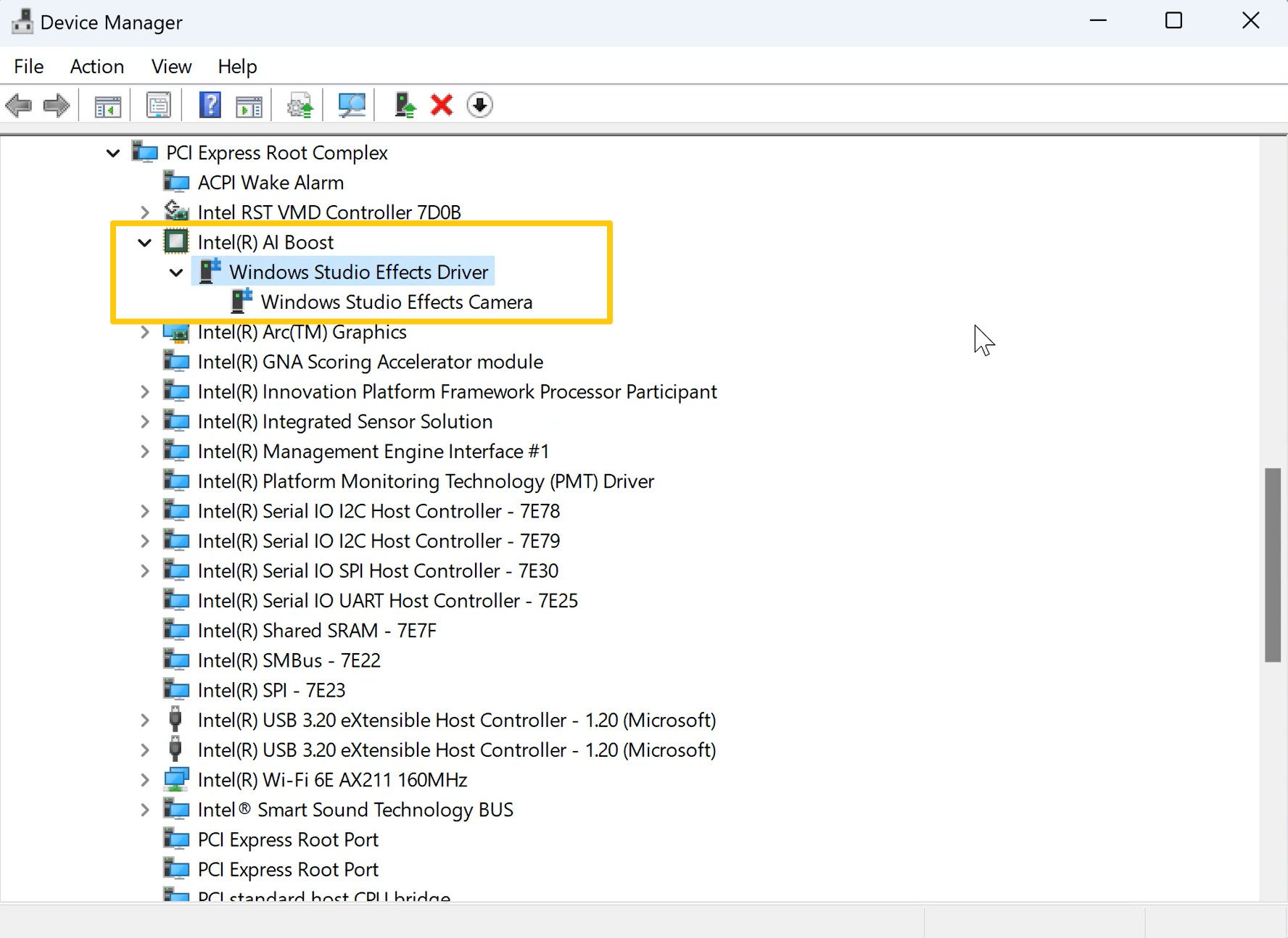
D2: Cosa dovrei fare se il mio laptop non riesce ad abilitare correttamente gli effetti di Windows Studio?
R2: Prova prima a fare l'aggiornamento di Windows e assicurati che la versione del sistema operativo Windows sia 24H2 o successiva, e controlla se è installato il driver Microsoft Effect Pack (MEP).